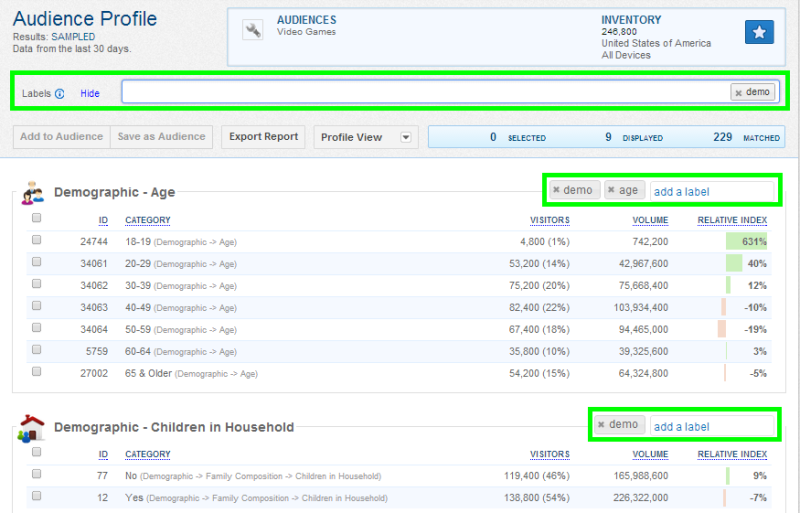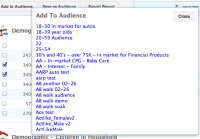Audience Profileレポートの作成
Audience Profileレポートは、オーディエンスや、オーディエンスに関する行動およびデモグラフィックの情報を明らかにするのに役立つという点で、Audience Discoveryレポートと似ています。Audience Discoveryレポートでは定義済のオーディエンスに類似したオーディエンスが示されるのに対して、Audience Profileレポートでは、インターネット人口全体、特定のオーディエンスまたは特定のコンテナ/サイトと比較して、オーディエンスが特定のカテゴリにどの程度偏っているかが示されます。次のことを実行することで、あなた自身のサイトのプロファイルを使用してあなたのユーザーに対するマーケティング・キャンペーンを改善できます。
- サイト・プロファイルからカテゴリを選択し、オーディエンスとして保存します。
- サイト・プロファイルからカテゴリを選択して、既存のオーディエンスに追加します。
Audience Profileレポートを作成する手順は、次のとおりです。
- 「Analyze」→「Audience Discovery」を選択し、「Media Discovery」または「Container Discovery」を選択して、次のドキュメントに記載されたステップに従ってDiscoveryレポートを生成します。
- 「Discovery view」ドロップダウンをクリックし、「Profile View」をクリックします。
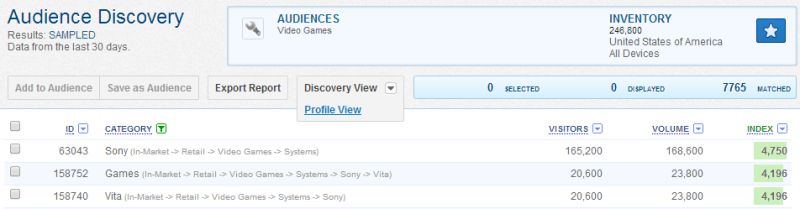
- ラベルを使用して、Audience Profileレポートに表示されるカテゴリ・グループをフィルタし、関心のあるカテゴリのみを表示できます。カテゴリ・グループのラベルを作成するには、「Add a Label」をクリックし、グループの1つ以上のラベルを入力します。これにより、「Labels」ボックスに1つ以上のカテゴリ・グループ・ラベルを入力して、カテゴリ・グループをフィルタできるようになります。レポートには、それらのカテゴリ・グループのみが表示されます。
たとえば、Demographic - Ageグループに"demo"ラベルと"age"ラベルを追加し、Demographic - Children in Householdグループに"demo"ラベルを追加するとします。「Labels」ボックスに"demo"と入力すると、Audience ProfileレポートにはDemographic - AgeグループとDemographic - Children in Householdグループのみが表示されるようになります。「Labels」ボックスに"age"と入力すると、レポートにはDemographic - Ageカテゴリ・グループのみが表示されるようになります。
Audience Profileレポートでのラベルの追加とカテゴリ・グループのフィルタが完了したら、「Mark as Favorite」アイコン()をクリックして、ラベルとフィルタリングを保存します。作成したラベルは、シート内のすべてのAudience Profileレポートにもグローバルに適用されます。つまり、レポートを再実行したり、「Favorites」のリストからレポートを開いたり、新規のレポートを作成する場合、作成したラベルがそれぞれのカテゴリ・グループとともに表示されます。保存したフィルタは新規のAudience Profileレポートには適用されません。
ノート: Audience Profileレポートでお気に入りとしてブックマークしたラベルまたはフィルタリングを更新する場合、「Mark as Favorite」アイコンをクリックして、変更を保存する必要があります。
- Audience Profileレポートには、カテゴリごとに、デモグラフィック、購買意向、地理および過去の購買の分野/カテゴリ・グループの下に次の情報が表示されます。
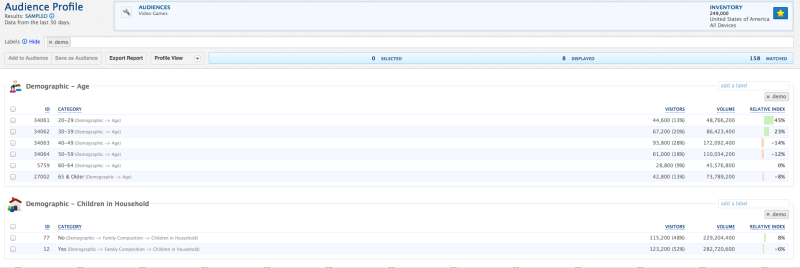
列 説明 ID システムにより割り当てられた一意のカテゴリ識別番号。 Category オーディエンスまたは広告セグメントの定義に使用される、(タクソノミに基づく)オーディエンス分類 Visitors 過去30日間における問合せ対象のセグメントとこの特定のカテゴリ(18-19)の間の重複と、カテゴリ・グループ全体(Demographic > Age)に対する寄与のパーセンテージ。「Visitors」には、すでにターゲットしているユーザーの数が表示されます。「Visitors」は常に整数です。 Volume
過去30日間に、プラットフォームによってこのカテゴリで検出された一意のユーザーの数。これにより、ターゲット可能なユーザー数を予測できます。ある特定のカテゴリのボリュームと訪問者の差異は、このカテゴリでリーチできる新規ユーザーの数を示しています。「Volume」は常に整数です。 Relative Index 相対指標は、問合せ対象のセグメントがカテゴリ・グループ内の特定のカテゴリの一部になる確率を計算します。これが、選択した領域内のユーザーがカテゴリ・グループ(Demographic > Age)内のそのカテゴリ(Demographic > Age > 20-29など)の一部になる確率と比較されます。パーセンテージが高いほど、カテゴリと問合せの類似性は高くなります。 相対指標は次の式で計算されます。
(カテゴリ内の問合せXからのユーザー数/カテゴリ・グループ内の問合せXからのユーザー数)
---------------------------------------------------------------------------------------
(カテゴリ内のグローバル・ユーザーの数/カテゴリ・グループ内のグローバル・ユーザーの数)
- 既存の保存済オーディエンスにカテゴリを追加する手順は、次のとおりです。
- 新しいオーディエンスを作成する手順は、次のとおりです。
- オーディエンスに含めるカテゴリを選択します。指標のスコアが高いほど、そのカテゴリがサイトに存在する可能性が高くなります。また、カテゴリに使用可能なボリュームについても考慮してください。
- オーディエンスを識別しやすい名前を入力します。
- 「Save」をクリックします。「Manage Audience」ページが表示され、作成したオーディエンスがオーディエンス・リストに表示されます。